word是我们常用的办公软件,为了阅读美观,有时要给一段文字添加相同的间距,那么word2010怎样调整文字之间的间距?下面小编带来批量调整文字距离的设置方法,希望对大家有所帮助。
批量调整文字距离的设置方法:
首先,点击【开始】,打开电脑上的Word文档。
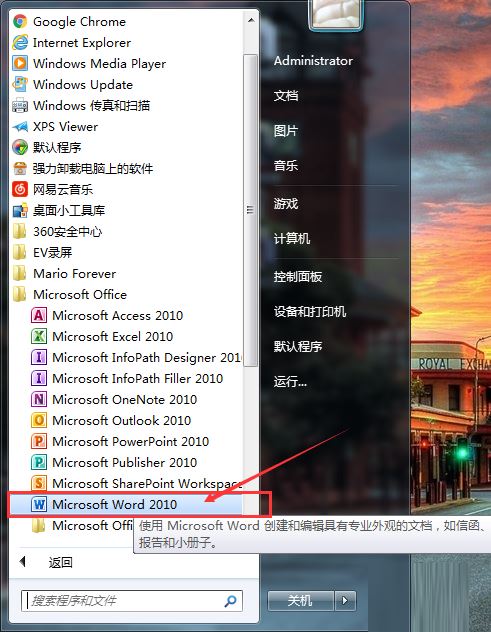
打开之后,复制一段话,(这里是向大家介绍的,大家可以把自己需要调整的Word文档打开)。
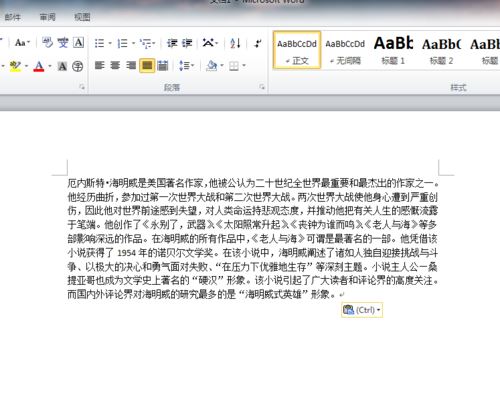
选中文字,然后点击上方【开始】,再点击字体右边的下箭头。
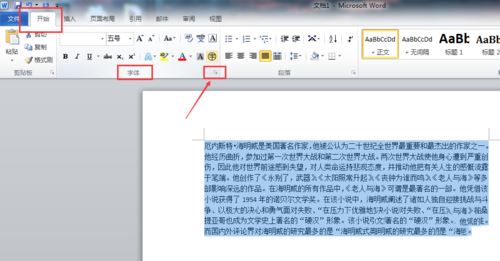
打开字体后,点击【高级】。
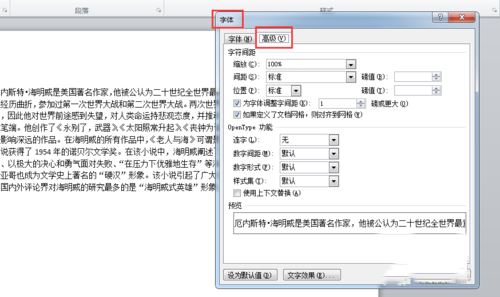
然后点击字符间距下的【间距】,选择加宽,还可以设置磅值。
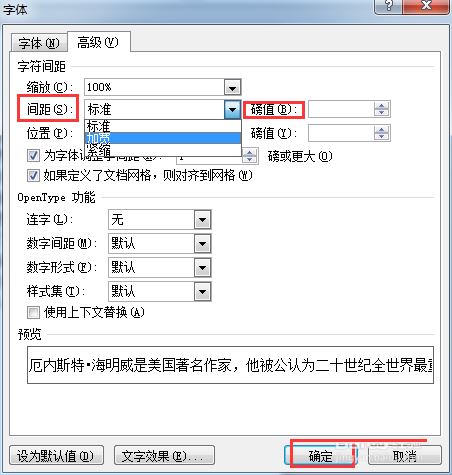
之后字体间距就调整好了。
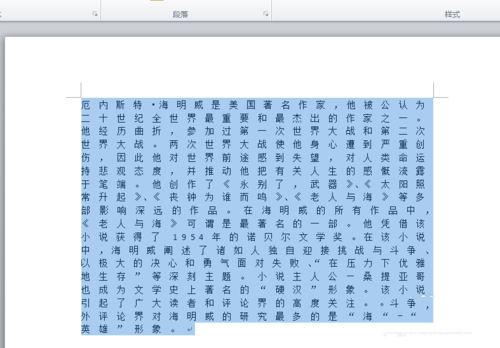
还可以在选中字体后,直接单机右键【字体】设置即可。
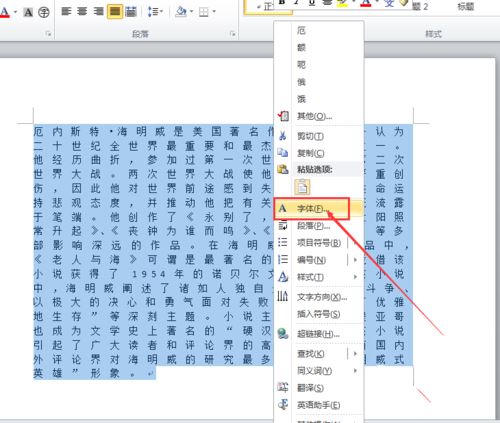
以上就是word2010怎样调整文字之间的间距,批量调整文字距离的设置方法。相信看完之后对大家一定有所帮助。更多软件教程请继续关注脚本之家!
